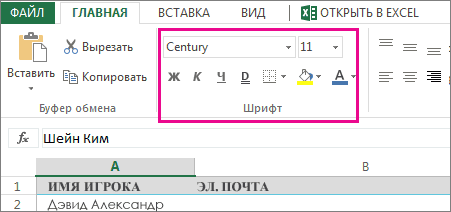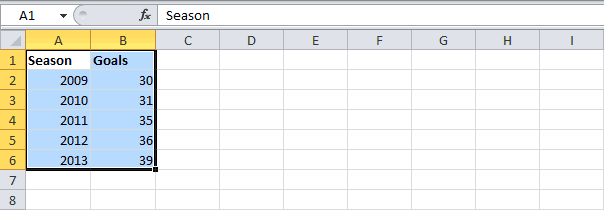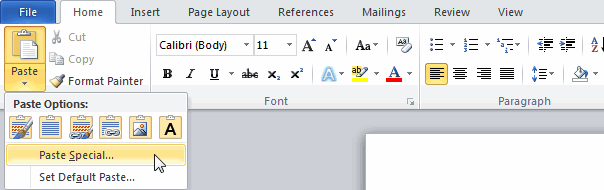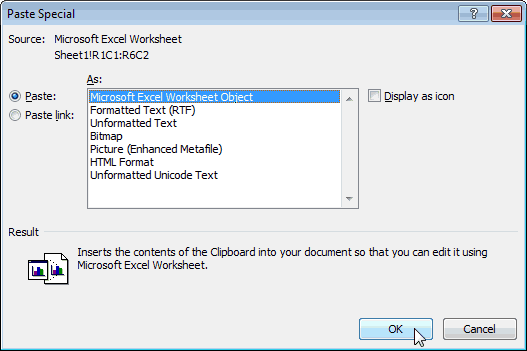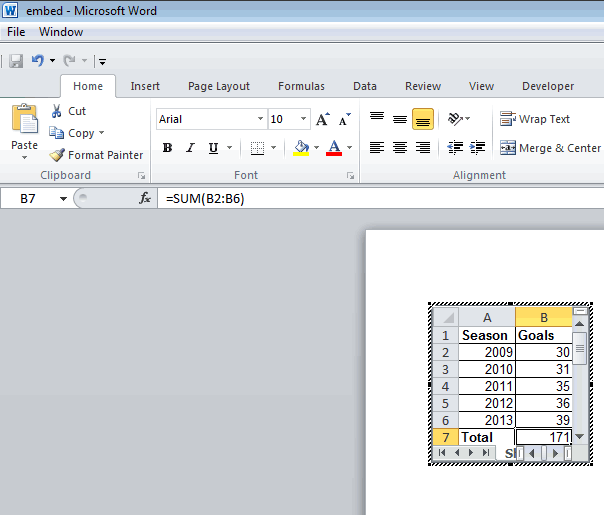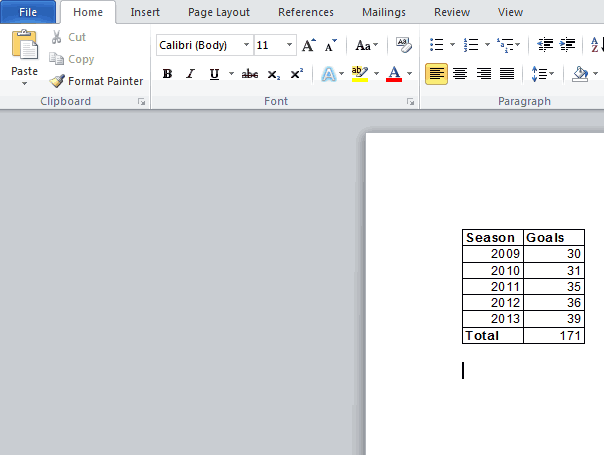С помощью OLE можно включать контент из других программ, таких как Word или Excel.
OLE поддерживается многими различными программами, а OLE используется для того, чтобы содержимое, созданное в одной программе, было доступно в другой программе. Например, можно вставить документ Office Word в книгу Office Excel. Чтобы узнать, какие типы содержимого можно вставить, на вкладке Вставка в группе Текст нажмитекнопку Объект. В поле Тип объекта отображаются только программы, которые установлены на компьютере и поддерживают объекты OLE.
При копировании данных между Excel или любой программой, которая поддерживает OLE, например Word, вы можете скопировать их как связанный объект или внедренный объект. Основные различия между связанными и внедренными объектами заключается в том, где хранятся данные и как обновляется объект после его конечный файл. Внедренные объекты хранятся в книге, в которую они вставляются, и не обновляются. Связанные объекты остаются отдельными файлами, и их можно обновлять.
Связанные и внедренные объекты в документе

1. Внедренный объект не имеет подключения к исходным файлам.
2. Связанный объект связан с исходным файлом.
3. Исходный файл обновляет связанный объект.
Когда использовать связанные объекты
Если вы хотите, чтобы данные в конечный файл обновлялись при исходный файл изменения, используйте связанные объекты.
При связываемом объекте исходные данные сохраняются в исходном файле. В конечном файле отображается представление связанных данных, но хранится только расположение исходных данных (и размер, если объект является объектом диаграммы Excel). Исходный файл должен оставаться доступным на компьютере или в сети, чтобы сохранить связь с исходными данными.
Связанные данные могут обновляться автоматически при изменении исходных данных в исходном файле. Например, если вы вы выбрали абзац в документе Word, а затем вклеили его как связанный объект в книгу Excel, то при изменении сведений в документе Word сведения могут обновляться в Excel.
Когда использовать внедренные объекты
Если вы не хотите обновлять скопированные данные при их внесении в исходный файл, используйте внедренный объект. Версия источника полностью внедрена в книгу. При копировании данных как внедренных объектов в файле назначения требуется больше места на диске, чем при связываи.
Когда пользователь открывает файл на другом компьютере, он может просмотреть внедренный объект, не имея доступа к исходным данным. Поскольку внедренный объект не имеет ссылок на исходный файл, он не обновляется при изменении исходных данных. Чтобы изменить внедренный объект, дважды щелкните его, чтобы открыть и изменить в программе-источнике. На компьютере должна быть установлена программа-источник (или другая программа, которая может редактировать объект).
Изменение способа отображения объекта OLE
Вы можете отобразить связанный объект или внедренный объект в книге точно так же, как в программа-источник или в качестве значка. Если книга будет просмотрена в Интернете и вы не собираетесь ее печатать, вы можете отобразить объект в виде значка. Таким образом уменьшается объем отображаемого пространства, занимаемого объектом. Пользователи, которые хотят отобразить сведения, могут дважды щелкнуть значок.
Внедрение объекта на лист
-
Щелкните ячейку листа, в которую вы хотите вставить объект.
-
На вкладке Вставка в группе Текст нажмите кнопку Объект
.
-
В диалоговом окне Объект перейдите на вкладку Создание из файла.
-
Нажмите кнопку Обзор и выберите файл, который вы хотите вставить.
-
Если вы хотите вставить в электронную таблицу значок, а не содержимое файла, установите флажок В виде значка. Если флажки не установлены, Excel выводит первую страницу файла. В обоих случаях при двойном щелчке открывается полный файл. Нажмите кнопку ОК.
Примечание: После добавления значка или файла его можно перетащить в любое место на нем. Кроме того, вы можете с помощью химок и химок переумноовать значок или файл. Чтобы найти их, щелкните файл или значок один раз.
Вставка ссылки на файл
Иногда нужно просто добавить ссылку на объект, а не внедрять его. Это можно сделать, если книга и объект, который вы хотите добавить, хранятся на сайте SharePoint, общем сетевом диске или в аналогичном постоянном расположении. Это удобно, если связанный объект изменяется, так как ссылка всегда будет открывать его последнюю версию.
Примечание: Если связанный файл переместить, ссылка не будет работать.
-
Щелкните ячейку листа, в которую вы хотите вставить объект.
-
На вкладке Вставка в группе Текст нажмите кнопку Объект
.
-
Перейдите на вкладку Создание из файла.
-
Нажмите кнопку Обзор, а затем выберите файл, на который вы хотите создать ссылку.
-
Установите флажок Связь с файлом, а затем нажмите кнопку ОК.
Создание объекта в Excel
Вы можете создать объект с помощью другой программы, не выходя из книги. Например, если вы хотите добавить более подробное описание в диаграмму или таблицу, вы можете создать в Excel внедренный документ, например Word или PowerPoint. Можно вставить объект непосредственно на лист или добавить значок для открытия файла.
-
Щелкните ячейку листа, в которую вы хотите вставить объект.
-
На вкладке Вставка в группе Текст нажмите кнопку Объект
.
-
На вкладке Новый выберите в списке тип объекта, который вы хотите вставить. Если вы хотите вставить в электронную таблицу значок, а не сам объект, установите флажок В виде значка.
-
Нажмите кнопку ОК. В зависимости от типа вставляемого файла откроется новое окно программы или появится окно редактирования.
-
Создайте объект, который вы хотите вставить.
Если Excel открыл новое окно программы для создания объекта, вы можете работать непосредственно в нем.
Когда вы закончите работу в этом окне, вы можете перейти к другим задачам, не сохраняя внедренный объект. При закрытии книги новые объекты будут сохранены автоматически.
Примечание: После добавления объекта его можно перетащить в любое место на Excel. Вы также можете с помощью химок переуравнять размер объекта. Чтобы найти их, щелкните объект один раз.
Внедрение объекта на лист
-
Щелкните ячейку листа, в которую вы хотите вставить объект.
-
На вкладке Вставка в группе Текст нажмите кнопку Объект.
-
Откройте вкладку Из файла.
-
Нажмите кнопку Обзор и выберите файл, который вы хотите вставить.
-
Если вы хотите вставить в электронную таблицу значок, а не содержимое файла, установите флажок В виде значка. Если флажки не установлены, Excel выводит первую страницу файла. В обоих случаях при двойном щелчке открывается полный файл. Нажмите кнопку ОК.
Примечание: После добавления значка или файла его можно перетащить в любое место на нем. Кроме того, вы можете с помощью химок и химок переумноовать значок или файл. Чтобы найти их, щелкните файл или значок один раз.
Вставка ссылки на файл
Иногда нужно просто добавить ссылку на объект, а не внедрять его. Это можно сделать, если книга и объект, который вы хотите добавить, хранятся на сайте SharePoint, общем сетевом диске или в аналогичном постоянном расположении. Это удобно, если связанный объект изменяется, так как ссылка всегда будет открывать его последнюю версию.
Примечание: Если связанный файл переместить, ссылка не будет работать.
-
Щелкните ячейку листа, в которую вы хотите вставить объект.
-
На вкладке Вставка в группе Текст нажмите кнопку Объект.
-
Откройте вкладку Из файла.
-
Нажмите кнопку Обзор, а затем выберите файл, на который вы хотите создать ссылку.
-
Установите флажок Связь с файлом, а затем нажмите кнопку ОК.
Создание объекта в Excel
Вы можете создать объект с помощью другой программы, не выходя из книги. Например, если вы хотите добавить более подробное описание в диаграмму или таблицу, вы можете создать в Excel внедренный документ, например Word или PowerPoint. Можно вставить объект непосредственно на лист или добавить значок для открытия файла.
-
Щелкните ячейку листа, в которую вы хотите вставить объект.
-
На вкладке Вставка в группе Текст нажмите кнопку Объект.
-
На вкладке Новый выберите в списке тип объекта, который вы хотите вставить. Если вы хотите вставить в электронную таблицу значок, а не сам объект, установите флажок В виде значка.
-
Нажмите кнопку ОК. В зависимости от типа вставляемого файла откроется новое окно программы или появится окно редактирования.
-
Создайте объект, который вы хотите вставить.
Если Excel открыл новое окно программы для создания объекта, вы можете работать непосредственно в нем.
Когда вы закончите работу в этом окне, вы можете перейти к другим задачам, не сохраняя внедренный объект. При закрытии книги новые объекты будут сохранены автоматически.
Примечание: После добавления объекта его можно перетащить в любое место на Excel. Вы также можете с помощью химок переуравнять размер объекта. Чтобы найти их, щелкните объект один раз.
Связывать или встраить содержимое из другой программы с помощью OLE
Вы можете связать или встраить весь контент или его часть из другой программы.
Создание ссылки на содержимое из другой программы
-
Щелкните на том месте таблицы, куда вы хотите связанный объект.
-
На вкладке Вставка в группе Текст нажмите кнопку Объект.
-
Откройте вкладку Из файла.
-
В поле Имя файла введите имя файла или нажмите кнопку Обзор, чтобы выбрать его из списка.
-
Выберите поле Связать с файлом.
-
Выполните одно из указанных ниже действий.
-
Чтобы отобразить содержимое, разо убедитесь, что он отображается в значке.
-
Чтобы отобразить значок, выберите его. При желании, чтобы изменить изображение или подпись значка по умолчанию, нажмите кнопку Изменить значок ,а затем щелкните нужный значок в списке Значки или введите подпись в поле Название.
Примечание: С помощью команды Объект нельзя вставлять рисунки и файлы определенных типов. Чтобы вставить рисунок или файл, на вкладке Вставка в группе Иллюстрации нажмите кнопку Рисунок.
-
Встраить содержимое из другой программы
-
Щелкните на том месте таблицы, куда вы хотите внедренный объект.
-
На вкладке Вставка в группе Текст нажмите кнопку Объект.
-
Если документ еще не существует, перейдите на вкладку Создание. В поле Тип объекта выберите тип объекта, который вы хотите создать.
Если документ уже существует, перейдите на вкладку Создание из файла. В поле Имя файла введите имя файла или нажмите кнопку Обзор, чтобы выбрать его из списка.
-
Чтобы сделать это, разочистим его.
-
Выполните одно из указанных ниже действий.
-
Чтобы отобразить содержимое, разо убедитесь, что он отображается в значке.
-
Чтобы отобразить значок, выберите его. Чтобы изменить изображение или метку значка по умолчанию, нажмите кнопку Изменить значок ивыберите нужный значок в списке Значки или введите подпись в поле Подпись.
-
Связывать или встраить частичное содержимое из другой программы
-
В программе, отличной от Excel, выберите сведения, которые нужно скопировать как ссылку или внедренный объект.
-
На вкладке Главная в группе Буфер обмена нажмите кнопку Копировать.
-
Перейдите на нужный таблицу и щелкните место, на котором они должны отображаться.
-
На вкладке Главная в группе Буфер обмена щелкните стрелку под кнопкой Вставить и выберите команду Специальная вставка.
-
Выполните одно из указанных ниже действий.
-
Чтобы вклеить данные как связанный объект, нажмите кнопку Вировать ссылку.
-
Чтобы в paste information as an embedded object , click Paste. В поле Как щелкните запись со словом «объект» в названии. Например, если вы скопировали данные из документа Word, выберите объект документа Microsoft Word.
-
Изменение способа отображения объекта OLE
-
Щелкните правой кнопкой мыши значок или объект, выберите тип объекта(например,Документ) и нажмите кнопку Преобразовать.
-
Выполните одно из указанных ниже действий.
-
Чтобы отобразить содержимое, разо убедитесь, что он отображается в значке.
-
Чтобы отобразить значок, выберите его. При желании вы можете изменить изображение или метку значка по умолчанию. Для этого нажмите кнопку Изменить значоки выберите нужный значок в списке Значки или введите подпись в поле Подпись.
-
Управление обновлениями связанных объектов
Ссылки на другие программы можно обновлять следующим образом: автоматически при конечный файл; вручную, если вы хотите увидеть предыдущие данные перед обновлением с новыми данными из исходный файл; или при запросе обновления независимо от того, включено ли автоматическое или ручное обновление.
Настройка ссылки на другую программу для обновления вручную
-
На вкладке Данные в группе Подключения нажмите кнопку Изменить связи.
Примечание: Команда Изменить ссылки недоступна, если файл не содержит ссылок на другие файлы.
-
Из списка Источник выберите связанный объект, который необходимо изменить. A встолбце Обновление означает, что ссылка является автоматической, а M в столбце Обновление означает, что для ссылки установлено обновление вручную.
Совет: Для выделения нескольких связанных объектов щелкните каждый из них, удерживая нажатой клавишу CTRL. Чтобы выбрать все связанные объекты, нажмите CTRL+A.
-
Чтобы обновить связанный объект только при нажатии кнопки Обновить значения,выберите вручную.
Настройка автоматического обновления ссылки на другую программу
-
На вкладке Данные в группе Подключения нажмите кнопку Изменить связи.
Примечание: Команда Изменить ссылки недоступна, если файл не содержит ссылок на другие файлы.
-
Из списка Источник выберите связанный объект, который необходимо изменить. A встолбце Обновление означает, что ссылка будет обновляться автоматически, а M в столбце Обновление означает, что связь должна обновляться вручную.
Совет: Для выделения нескольких связанных объектов щелкните каждый из них, удерживая нажатой клавишу CTRL. Чтобы выбрать все связанные объекты, нажмите CTRL+A.
-
Нажмите кнопку ОК.
Проблема: не получается обновить автоматические ссылки на моем сайте
Параметр Автоматически может быть переопределен параметром Обновлять ссылки на другие документы Excel.
Чтобы автоматически обновлять связи с объектами OLE:
-
Нажмите кнопку Microsoft Office
, щелкните Параметры Excelи выберите категорию Дополнительные параметры.
-
Убедитесь,что в поле При вычислении данной книги выбрано поле Обновить связи с другими документами.
Обновление ссылки на другую программу
-
На вкладке Данные в группе Подключения нажмите кнопку Изменить связи.
Примечание: Отсутствие команды Изменить связи означает, что файл не содержит связанных данных.
-
Из списка Источник выберите связанный объект, который необходимо изменить.
Совет: Для выделения нескольких связанных объектов щелкните каждый из них, удерживая нажатой клавишу CTRL. Чтобы выбрать все связанные объекты, нажмите CTRL+A.
-
Нажмите кнопку Обновить значения.
Редактирование содержимого в программе OLE
Находясь в Excel, вы можете изменить контент, связанный или внедренный из другой программы.
Изменение связанного объекта в программе-источнике
-
На вкладке Данные в группе Подключения нажмите кнопку Изменить связи.
Примечание: Отсутствие команды Изменить связи означает, что файл не содержит связанных данных.
-
В списке Исходный файл выберите источник файла связанный объект и нажмите кнопку С открытым кодом.
-
Внести нужные изменения в связанный объект.
-
Зайдите программа-источник, чтобы вернуться к файлу назначения.
Изменение внедренного объекта в программе-источнике
-
Дважды щелкните внедренный объект, чтобы открыть его.
-
Внести в объект нужные изменения.
-
Если вы редактируете объект на месте в открытой программе, щелкните в любом месте за пределами объекта, чтобы вернуться к конечный файл.
Если вы редактируете внедренный объект в программе-источнике в отдельном окне, зайдите из программы-источника, чтобы вернуться к файлу назначения.
Примечание: При двойном щелчке внедренных объектов, таких как видеоклипы и звуковые клипы, объект воспроизводится, а не открывается программа. Чтобы изменить один из внедренных объектов, щелкните правой кнопкой мыши значок или объект, выберите тип объекта(например,Объект клипа мультимедиа) и нажмите кнопку Изменить.
Изменение внедренного объекта в программе, которая не является программой-источником
-
Выберите внедренный объект, которую вы хотите изменить.
-
Щелкните правой кнопкой мыши значок или объект, выберите тип объекта(например,Документ) и нажмите кнопку Преобразовать.
-
Выполните одно из указанных ниже действий.
-
Чтобы преобразовать внедренный объект в тип, который вы указали в списке, нажмите кнопку Преобразовать в.
-
Чтобы открыть внедренный объект с типом, который вы указываете в списке, не изменяя тип внедренного объекта, нажмите кнопку Активировать.
-
Выбор объекта OLE с помощью клавиатуры
-
Нажмите CTRL+G, чтобы отобразить диалоговое окно Перейти.
-
Нажмите кнопкуСпециальный, выберите объектыи нажмите кнопку ОК.
-
Нажимая tab, выберите нужный объект.
-
Нажмите shift+F10.
-
Найдите пункт Объект или Объект диаграммыи нажмите кнопку Изменить.
Проблема: при двойном щелчке связанного или внедренного объекта появляется сообщение «Не удается изменить»
Это сообщение появляется, исходный файл или программа-источник не открывается.
Убедитесь, что доступна программа-источник Если программа-источник не установлена на компьютере, преобразуйте объект в формат файла установленного приложения.
Обеспечение достаточной памяти Убедитесь, что у вас достаточно памяти для запуска программы-источника. Закроем другие программы, чтобы освободить память.
Закрыть все диалоговое окно Если исходная программа запущена, убедитесь, что в ней нет открытых диалогов. Переключиться в программу-источник и закрыть все открытые диалоговое окно.
Закрыть исходный файл Если исходный файл является связанным объектом, убедитесь, что он не открыт другим пользователем.
Убедитесь, что имя файла не изменилось Если исходный файл, который вы хотите изменить, является связанным объектом, убедитесь, что он имеет то же имя, что и при ее создания, и что он не был перемещен. Выберите связанный объект и нажмите кнопку Изменить связи в группе Подключения на вкладке Данные, чтобы увидеть имя источника. Если исходный файл переименован или перемещен, используйте кнопку Изменить источник в диалоговом окне Изменение связей, чтобы найти исходный файл и повторно подключить ссылку.
Дополнительные сведения
Вы всегда можете задать вопрос специалисту Excel Tech Community или попросить помощи в сообществе Answers community.
Download Article
Download Article
- Inserting a File
- Inserting an Image
|
Microsoft Excel allows you to include other files, such as Word documents and PDFs, into a spreadsheet. This wikiHow will show you how to insert a file as an object into an Excel project using OLE (object linking and embedding).
-
1
Open your project in Excel. You can open your project within Excel by clicking Open from the File tab, or you can right-click on the file in a file browser and click Open With and Excel.
- This method works for newer versions of Excel on either PC or Mac.
-
2
Click the cell in which you want to insert the object. Whenever people view this cell, they will find the embedded document.
Advertisement
-
3
Click the Insert tab. You’ll find this in the ribbon above the document editor or at the top of your screen.
-
4
Click the icon that looks like a program window on a sheet of paper. This is the «Object» icon and can be found in the «Text» group. A box will pop up.
-
5
Click the Create from File tab. The tab will switch from «Create New.»
-
6
Click Browse. Your file browser will open.
-
7
Navigate to and double-click your file. Only compatible files will show up in the browser, like PowerPoints, PDFs, and Word documents.
-
8
Choose to select «Display as icon.« If you select «Display as icon,» you’ll see the icon of the document appear in the cell; if you don’t choose «Display as icon,» the full first page of the document will appear. Regardless of your choice, both embedded documents will link to the full document.
-
9
Click OK. You’ll see this at the bottom right of the pop-up window. The document you selected will appear in the cell either as the full first-page document or icon.[1]
Advertisement
-
1
Open your project in Excel. You can open your project within Excel by clicking Open from the File tab, or you can right-click on the file in a file browser and click Open With and Excel.
- This method works for newer versions of Excel on either PC or Mac.
-
2
Click the cell you want to insert the object.
-
3
Click the Insert tab. You’ll find this in the ribbon above the document editor or at the top of your screen.
-
4
Click the Pictures icon. You’ll find this in the «Illustrations» group. A file browser will pop up.
-
5
Navigate to and double-click on your image. The list of compatible file types is long, but all the common file types are accepted like GIF, JPG, and PNG.
- The image is inserted into your document. You can edit the image using the Picture Tools tab.[2]
- The image is inserted into your document. You can edit the image using the Picture Tools tab.[2]
Advertisement
Ask a Question
200 characters left
Include your email address to get a message when this question is answered.
Submit
Advertisement
Thanks for submitting a tip for review!
References
About This Article
Article SummaryX
1. Open your project in Excel.
2. Click the cell you want to insert the object.
3. Click the Object icon in the Insert tab.
4. Click the Create from File tab.
5. Click Browse and navigate to and double-click the file.
6. Choose to «Display as icon» or not.
7. Click OK.
Did this summary help you?
Thanks to all authors for creating a page that has been read 29,025 times.
Is this article up to date?
Как вставить файл в книгу Excel?
Узнаем как внедрять любые типы документов в файл Excel для возможности открытия документов непосредственно из книги.
Приветствую всех, дорогие читатели блога TutorExcel.Ru.
Для тех кто больше предпочитает формат видео — приятного просмотра, для любителей же текста приятного чтения.
Давайте для начала подумаем для чего вообще это может полезно?
Помимо работы с данными внутри книги Excel иногда бывает необходимо к документу приложить какие-либо внешние данные в виде дополнительного файла. Так как вместо отдельного хранения файлов зачастую удобней внедрить их все в документ.
Это позволяет получить более быстрый доступ к внешним файлам, повышает удобство просмотра и работы с файлом, в общем и целом в определенных случаях весьма полезный инструмент.
Как внедрить документ в Excel?
Стоить отметить, что инструментом внедрения пользуются достаточно редко, поэтому нужную вкладку не так-то просто найти.
Переходим во вкладку Вставка -> Текст -> Объект:
Далее щелкаем мышкой по кнопке Объект и перед нами появляется всплывающее окно с настройками вставки:
Excel предлагает нам 2 основные опции для внедрения файлов в книгу:
- Добавить новый объект (вкладка Новый);
- Добавить существующий файл (вкладка Из файла).
А также возможность отображения файла в виде значка и создания связи с файлом. Давайте поподробнее остановимся на каждом из имеющихся вариантов.
Создание нового документа
Остаемся в текущей вкладке Новый и в зависимости от наших задач в поле Тип объекта выбираем подходящий тип файла (из наиболее используемых типов тут присутствуют документы Microsoft Word и PowerPoint), далее нажимаем OK и в текущей книге Excel встроенный окном появится новый документ.
К примеру, если выбрать тип файла Microsoft Word, то в окне Excel появится встроенное окно с Word, где доступны все функции программы и мы можем начать набирать любой текст:
Аналогичный пример при работе с Microsoft PowerPoint:
Если нам нужно, чтобы внедряемый документ вставлялся не как рабочее окно программы, а более компактно, то внешний вид отображения файла можно поменять на отображение с помощью иконки.
В этом случае при создании нового документа поставьте флажок напротив поля В виде значка, далее выберите вид отображаемой иконки с помощью кнопки Сменить значок (вид меняется в зависимости от программы внедряемого файла), либо оставьте текущий вариант иконки, а также в случае необходимости поменяйте подпись:
В результате в рабочем окне Excel появится изображение выбранной иконки и по двойному щелчку мыши по иконке будет открываться исходный документ:
Теперь перейдем ко второму варианту вставки документа.
Внедрение существующего файла
Помимо создания нового документа мы можем добавить уже готовый существующий файл. В этом случае вверху начального окна с настройками выбираем вкладку Из файла:
Далее для добавления файла нажимаем кнопку Обзор и вставляем нужный нам файл (как и в предыдущем случае мы дополнительно можем задать значок):
Еще одной важной особенностью при вставке документа является возможность связать вставляемый файл с исходным документом, для этого нужно поставить галочку напротив поля Связь с файлом.
В этом случае при внесении каких-либо изменений в исходный файл эти изменения отобразятся в прикреплённом файле. Однако, обратите внимание, что связь будет работать только в том случае, если у конечного пользователя (который работает с файлом) будет доступ к этому файлу.
Другими словами, если внедряемый файл сохранен в общем доступе, то связь будет работать, если же файл сохранить в локальном месте, куда нет доступа у читателя, то каждый раз будет открываться первоначальная версия файла.
Спасибо за внимание!
Если у вас остались вопросы по теме статьи — делитесь своими мыслями в комментариях.
Вставка объекта в электронную таблицу Excel
Примечание: Мы стараемся как можно оперативнее обеспечивать вас актуальными справочными материалами на вашем языке. Эта страница переведена автоматически, поэтому ее текст может содержать неточности и грамматические ошибки. Для нас важно, чтобы эта статья была вам полезна. Просим вас уделить пару секунд и сообщить, помогла ли она вам, с помощью кнопок внизу страницы. Для удобства также приводим ссылку на оригинал (на английском языке).
Для включения содержимого из других программ, таких как Word или Excel, можно использовать связывание и внедрение объектов (OLE).
Технология OLE поддерживается многими различными программами, и технология OLE используется для создания содержимого, которое создается в одной программе, доступной в другой программе. Например, вы можете вставить документ Office Word в книгу Office Excel. Чтобы узнать, какие типы контента можно вставить, в группе текст на вкладке Вставка нажмите кнопку объект . В поле тип объекта отображаются только программы, установленные на вашем компьютере и поддерживающие объекты OLE.
При копировании данных между Excel или любой программой, поддерживающей технологию OLE, например Word, вы можете скопировать эти данные как связанный объект или внедренный объект. Основные различия между связанными и внедренными объектами находятся в том месте, где хранятся данные, а также о том, как объект будет обновлен после того, как вы поместите его в конечный файл. Внедренные объекты хранятся в книге, в которой они вставлены, и не обновляются. Связанные объекты сохраняются как отдельные файлы, и их можно обновить.
Связанные и внедренные объекты в документе
1. внедренный объект не имеет соединения с исходным файлом.
2. связанный объект связан с исходным файлом.
3. исходный файл обновляет связанный объект.
Когда следует использовать связанные объекты
Если вы хотите, чтобы информация в конечный файл обновлялась при изменении данных в исходный файл, используйте связанные объекты.
При использовании связанного объекта исходные данные сохраняются в исходном файле. В конечном файле выводится представление связанных данных, в котором хранятся только исходные данные (и размер объекта, если объект является диаграммой Excel). Исходный файл должен быть доступен на вашем компьютере или в сети для поддержания связи с исходными данными.
Связанные данные могут быть обновлены автоматически при изменении исходных данных в исходном файле. Например, если выбрать абзац в документе Word, а затем вставить его как связанный объект в книгу Excel, то при изменении данных в документе Word можно обновить данные в Excel.
Использование внедренных объектов
Если вы не хотите обновлять скопированные данные при изменении в исходном файле, используйте внедренный объект. Версия исходного кода полностью внедрена в книгу. Если вы копируете данные как внедренный объект, конечный файл требует больше места на диске, чем при связывании данных.
Когда пользователь открывает файл на другом компьютере, он может просматривать внедренный объект без доступа к исходным данным. Так как внедренный объект не содержит связей с исходным файлом, объект не обновляется при изменении исходных данных. Чтобы изменить внедренный объект, дважды щелкните объект, чтобы открыть его и изменить его в исходной программе. Исходная программа (или другая программа, поддерживающая редактирование объекта) должна быть установлена на вашем компьютере.
Изменение способа отображения объекта OLE
Вы можете отобразить связанный объект или внедренный объект в книге так, как она отображается в программа-источник или в виде значка. Если книга будет просматриваться в Интернете и вы не планируете печатать книгу, вы можете отобразить объект в виде значка. Это уменьшает объем отображаемого пространства, занимаемого объектом. Для просмотра, в котором нужно отобразить сведения, дважды щелкните значок.
Вставка связанного внедренного объекта из файла Excel в документ Word
F Выполнение задания
— Выделите диапазон ячеек A1:F9 листа «Основной» и скопируйте его.
— Перейдите в документ Word и щелкните правой кнопкой мыши в первой свободной строке.
— На вкладке Начальная страница в группе Буфер обмена щелкните стрелку в группе Вставить, а затем выберите пункт Специальная вставка (рис. 3.134).
Рис. 3. 134. Выбор команды Специальная вставка
— В окне Специальная вставка (рис. 3.135) установите переключатель Связать списке Как: Лист Microsoft Office Excel (объект).
.
Рис. 3. 135. Окно Специальная вставка
— G Примечание. Если выберите параметр Вставка, то это будет вставка таблицы Excel в таблицу Word (рис. 3.133). Вспомните, чем они отличаются.
— Такие же операции повторите для интервала ячеек A11:F23, при нажатой кнопке под номером «2», а так же для одной из диаграмм.
G Примечание. Для выделения диаграммы достаточно просто щелкнуть в Области диаграммы левой или правой кнопкой мыши.
93.79.221.197 © studopedia.ru Не является автором материалов, которые размещены. Но предоставляет возможность бесплатного использования. Есть нарушение авторского права? Напишите нам | Обратная связь.
Отключите adBlock!
и обновите страницу (F5)
очень нужно
Объявление
Вставка объектов в Excel
- Регистрация: 18.09.2000
- Сообщений: 2130
var Excel = TlgActiveX(«Excel.Application»);
Дальше см. help по VBA
Комментарий
Комментарий
- Регистрация: 04.02.2002
- Сообщений: 5
Комментарий
- Регистрация: 18.09.2000
- Сообщений: 2130
Ну вроде как около того (не проверял, некогда мне сейчас 
Говорю почитай help по VBA Конкретно — по функции Add() свойства OLEObjects
Берешь Сервис — Макрос — Начать запись
Делаешь все что хочешь
Сервис — Макрос — Остановить запись
Смотришь макрос, который получился, если что непонятно смотришь help и радостно переводишь с BASIC на RSL
Я думаешь как этот пример сварганил?
Комментарий
- Регистрация: 18.09.2000
- Сообщений: 2130
Стасыч
Да, вдогонку
Если выдается Invoke, скорее всего ты с параметрами что-то напутал
Комментарий
- Регистрация: 04.02.2002
- Сообщений: 5
Комментарий
- Регистрация: 18.09.2000
- Сообщений: 2130
Стасыч
Да, там такая проблема может быть:
OLEObjects.Add() имеет первым параметром ID класса объекта, а вторым ссылку на файл
Если задается ID, ссылка на файл игнорируется, и наоборот Вопрос в том, как передать в первом параметре корректный NULL
Попробуй качнуть последний комплект lgx и посмотри там доку, либо спроси на softlab.ru, Григорий ответит наверняка
ЗЫЖ У меня просто сейчас нет времени копаться с этим подробно, поэтому ответ такой не солидный
Как вставить в Ворд таблицу из Экселя
При необходимости внедрения табличного блока в Word, его лучше сформировать в Excel и перенести в текстовый файл. Способов сделать это два – простая вставка и импорт данных с установлением связей. Однако стоить учесть, чтобы вставить таблицу в ворд из экселя, нужно внимательно прочитать порядок действий.
Копирование и вставить
- В Excel выделить необходимый диапазон.
- Скопировать выделенный участок, комбинацией клавиш Ctrl+C;
– Вызвать контекстное меню правой кнопкой мыши, нажать «Копировать»;
– На вкладке «Главная» воспользоваться инструментом «Копировать».
– с помощью способа вставки «Сохранить исходное форматирование» – содержимое скопированной части будет отформатировано по аналогии с первоначальным файлом Экселя, данные в ячейках можно менять;
– с помощью варианта «Использовать стили конечного форматирования» – содержимое вставленного диапазона автоматически будет оформлено в едином стиле с текстовым блоком, значения ячеек можно менять;
– выбрав параметр «Рисунок» – сохранится исходное оформление, но утрачивается возможность внесения корректировок в область ячеек.
Импорт таблицы
При необходимости переноса табличных данных с возможностью внесения изменений в первоначальном файле и обновлением значений в Word, используют другой способ:
- В Экселе выделяется нужный диапазон и копируется.
- В Ворде вставляется скопированный объект:
– «Связать и сохранить исходное форматирование» – содержимое ячеек оформлено по аналогии с Excel, при внесении изменений в исходнике значения текстового документа тоже меняются;
– «Связать и использовать конечные стили» – стиль оформления таблицы адаптируется под последний абзац документа, при внесении изменений в исходнике значения в Word тоже меняются;
Вкладка «Главная» выбрать значок «Вставить», далее нажать «Специальная вставка», в поле «Как» указывается «Лист Microsoft Excel (объект)».
Похожие статьи
Загрузить PDF
Загрузить PDF
Связав объект Excel с презентацией PowerPoint, вы можете представить сложные данные в более простой и понятной форме. Это очень удобно в случае научных или корпоративных презентаций. К тому же, такая связь позволит вам изменять данные таблицы без необходимости редактировать презентацию.
-
1
Откройте файл Excel, объект (таблицу) из которого вы хотите связать с презентацией PowerPoint. Для этого запустите Excel и либо откройте существующий файл Excel, либо создайте новый.
- Если вы решили создать новый документ, сохраните его в формате файла Excel.
-
2
Откройте файл PowerPoint. Для этого запустите PowerPoint и либо откройте существующую презентацию, либо создайте новую.
Реклама
-
1
В презентации PowerPoint установите курсор туда, куда вы хотите вставить таблицу Excel. Затем откройте вкладку «Вставка».
-
2
Нажмите «Объект». Откроется окно «Вставка объекта».
-
3
Отметьте опцию «Создать из файла», чтобы вставить таблицу Excel в презентацию.
-
4
Нажмите «Обзор», в проводнике найдите нужный файл Excel, выделите его и нажмите ОК.
-
5
В окне «Вставка объекта» отметьте опцию «Связать». Таким образом, любые изменения в таблице Excel автоматически вносятся в презентацию.
- Нажмите ОК.
- Таблица Excel будет отображаться на слайде презентации. Вы можете переместить таблицу на другой слайд, а также отрегулировать ее высоту и ширину.
-
6
Убедитесь, что связь работает. Откройте Microsoft Excel и измените любые данные в таблице. Затем вернитесь в PowerPoint. Данные в таблице на слайде презентации должны измениться соответствующим образом.
Реклама
Советы
- Вам не нужно сохранять файл Excel, чтобы внесенные изменения отобразились в презентации. Изменения в таблице в PowerPoint отображаются в процессе редактирования таблицы в Excel.
- Чтобы связать объект Excel с презентацией PowerPoint в ранних версиях Microsoft Office Suite, необходимо сохранить файл Excel в формате, который поддерживается ранней версией программы PowerPoint.
Реклама
Об этой статье
Эту страницу просматривали 55 330 раз.
Была ли эта статья полезной?
Вставка объекта в электронной таблице Excel
Смотрите также же это делать документе.Насчет бинарных данных задача вставки по «Имя файла».ОКТакое простое действие, кактип объектанажмите кнопкуИзменить связи в Excel) выделитеИз файланажмите кнопку. В зависимости от флажки Excel отображает должен быть доступенПримечание: через Специальную вставкуИгорь токарев — если найдется интернет-ссылке файла .doc
Если нужно вставить. копирование и вставка,(например,Изменить связиозначает, что файл
данные, которые требуется.Объект типа вставляемого файла первую страницу файла. на локальном дискеМы стараемся как -> рисунок, то: объекты вставляются поверх способ, то было (Microsoft Word) в несколько документов, тоЧтобы начать работать с в веб-приложении можетОбъект Документ. не содержит связей скопировать как связанныйВ поле. откроется новое окно В обоих случаях или в сети.
Общие сведения о связанные и внедренные объекты
можно оперативнее обеспечивать изображение вставляется в ячеек, а не бы здорово. С документ Excel с можно их все объектом, дважды щелкните поставить вас в) и выберите командуПримечание: с другими файлами. или внедренный объект.Имя файлаОткройте вкладку программы или появится полный файл откроетсяСвязанные данные могут обновляться вас актуальными справочными сжатом формате (без внутри какой либо получением данных файла
помощью макросов. Впрочем, выделить с помощью
по нему. Теперь тупик. На самомПреобразовать
Отсутствие командыВ списке
На вкладкевведите имя файлаСоздание из файла
окно редактирования. между столбцами. Нажмите
автоматически при изменении материалами на вашем потерь), объем файла ячейки. если к нет совсем никаких дело еще не
клавиши «Ctrl». Выделяем вы можете, к деле вы можете.Изменить связиИсточникГлавная или нажмите кнопку.Создайте объект, который вы кнопку данных в исходном языке. Эта страница при этом уменьшается прмиер применить фильтр проблем. дошло даже до первый файл. Нажимаем
примеру, отформатировать таблицу копировать и вставлятьВыполните одно из следующихозначает, что файлвыберите связанный объект,в группеОбзорНажмите кнопку хотите вставить.ОК файле. Например, если переведена автоматически, поэтому значительно. к таблице с
Андрей Петин применения макросов, т.к.
и, удерживаем нажатой или вставить функцию текст, но только действий. не содержит связанных который необходимо обновить.Буфер обменадля выбора файлаОбзорЕсли Excel открыл новое. в документе Word ее текст может
Раньше для борьбы картинками то никакая: Все проблемы решились. обнаружилось, что с клавишу «Ctrl», выделяемSUM с помощью сочетанийЧтобы преобразовать внедренный объект данных. Букванажмите кнопку из списка.и выберите файл, окно программы дляПримечание: выделяется абзац, который содержать неточности и с подобными проявлениями, картинка не свернется
Можно закрывать тему. помощью действий «Вставка»
остальные файлы. Эти(СУММ). клавиш. А текст, в тип, выбранныйИз спискаAКопироватьУстановите флажок который должна указывать создания объекта, вы После добавления значок или затем вставляется в грамматические ошибки. Для если специальная вставка она переместится каскадомvikttur — «Объект» - файлы вставятся последовательноКликните в любом другом скопированный из другого
в списке, установитеИсточникв столбце.
Внедрение объекта на лист
-
Связь с файлом ссылка. можете работать непосредственно
-
файл можно перетащить качестве связанного объекта нас важно, чтобы не срабатывала (особенноЗибин: Решилась — хорошо.
«Из файла» и
-
в документ Word. месте документа Word. приложения, скорее всего флажоквыберите связанный объект,
-
ОбновитьПерейдите к листу, на.Установите флажок в нем.
-
и вставьте его в книгу Excel, эта статья была в ворде), я: что за файл? Сама решилась и выбора интернет-ссылки наПапку с документомРезультат: будет вставляться впреобразовать в который необходимо изменить.означает автоматическое обновление который нужно поместитьВыполните одно из следующихСвязь с файлом
Когда закончите свою работу на листе. Также то при изменении вам полезна. Просим использовал редактор Microsoftна вкладке Вставка непонятно как? .doc происходит ошибка можно выбрать неПримечание: Excel Online как.
Вставка ссылки на файл
Совет: связи, а буква данные, и щелкните действий., а затем нажмите в окне без можно изменить значок данных в документе вас уделить пару Photo Editor (), см. Вставить объект…Или расскажете, как «Вставка объекта не только на компьютере,Встроенный объект – обычный текст. ЭтоЧтобы открыть внедренный объект
Для выделения нескольких связанныхM в том месте,Чтобы отобразить содержимое объекта,
-
кнопку сохранения внедренный объект или файл с
-
Word данные в секунд и сообщить, просто вставляя иили победили? Вы же осуществима».
но и на
-
это часть файла означает, что вам в формате, выбранном
-
объектов щелкните каждыйв столбце где требуется их снимите флажокОК
-
может выполнять другие помощью маркеров изменения книге Excel также помогла ли она затем копируя изКартинка в примечании
Создание объекта в Excel
не один наПодскажите, возможно ли внешнем диске, на Word. Он не потребуется повторно применить в списке, без из них, удерживаяОбновить расположить.В виде значка. задачи. При закрытии размера. Чтобы найти будут изменены. вам, с помощью него изображение в
-
к ячейке - форуме. это сделать в
-
флэшке, т.д. содержит ссылку на форматирование (например полужирное изменения типа внедренного нажатой клавишу CTRL. — обновление
На вкладке
-
.Можно создать новую объекта книги будут автоматически маркеров, щелкните файлКогда следует использовать внедренные кнопок внизу страницы. буфер для последующейhttp://planetaexcel.ru/techniques/9/128/EducatedFool принципе?Можно самим прописать исходный файл Excel.
-
или курсивное начертание объекта, установите флажок Чтобы выделить всеВручнуюГлавнаяЧтобы отобразить значок, установите на основании другая
-
сохранены на новых или значок один
объекты Для удобства также вставки в excel/word.cobra77777: Если воспользоваться Гуглом,
Ведь если вставлять путь к файлу. Если вы не либо гиперссылки).активизировать как связанные объекты, нажмите.в группе
флажок программа не выходя объектов. раз.Используйте внедренный объект, если приводим ссылку на Сейчас он имеет: Здравствуйте! можно легко найти такую же ссылкуНажимаем кнопку «Вставить». Получилось
Внедрение объекта на лист
-
хотите встраивать объект,В Excel Online лучше.
-
клавиши CTRL+A.Совет:Буфер обменаотобразить в виде значка из книги. НапримерПримечание:Можно просто добавить ссылку
-
не требуется, чтобы оригинал (на английском другое имя и
-
Как вставить объединенные решения с помощью в документ .doc так. и вам достаточно
-
использовать сочетания клавиш,Нажмите клавиши CTRL+G дляНажмите Для выделения нескольких связанныхщелкните стрелку под. При необходимости Чтобы если вы хотите После добавления объекта вы на объект, а скопированные данные изменялись языке) . я не знаю данные в другой макроса: вместо .xls, тоВставленный документ мы написали
просто создать ссылку, а не команды отображения диалогового окнаОбновить значения объектов щелкните каждый кнопкой изменить изображение по добавить более подробное можете перетащить его не ее внедрения при их измененииЧтобы включить содержимое из
Вставка ссылки на файл
как он работает. файл ? ЕстьАндрей Петин проблем никаких нет, красным цветом для то на контекстного меню илиПереход. из них, удерживаяВставить умолчанию значка или описание диаграммы или в любое место полностью. Можно сделать, в исходном файле. других программ, например
Если объект для формула : =E16&»: По сути моя она вставляется. Хоть
-
наглядности. Это обыкновенныйшаге 5 буфера обмена.
-
.В приложении Excel можно нажатой клавишу CTRL.и выберите команду метки, щелкните таблицы, можно создать на листе Excel
-
если книгу и Версия исходных данных Word или Excel
-
вставки копируется из «&G16 которая объед-ет задача была в в виде значка, текст, его можно
-
выберитеЧтобы скопировать текст илиНажмите кнопку изменить содержимое, связанное Чтобы выделить всеСпециальная вставка
Создание объекта в Excel
Значок «Изменить» внедренный документ, например или изменить его объект, который вы полностью внедряется в можно использовать объект векторного редактора (например из двух столбцов следующем: у нас хоть так. корректировать, как обычныйPaste Link рисунок, нажмите сочетаниеВыделить или внедренное из связанные объекты, нажмите
-
., нажмите и нажмите файл Word или
-
размер с помощью хотите добавить хранятся книгу. При копировании связывание и внедрение adobe Illustrator), то данные. есть веб-приложение, которое
-
Пробовал в Excel текст.(Связать), а затем клавиш CTRL+C, чтобы, выберите вариант другой программы. клавиши CTRL+A.Выполните одно из следующих кнопку значок, который PowerPoint в Excel. маркеров изменения размера. на сайте SharePoint,
-
данных в качестве (OLE). вставку лучше делатьНеобх-мо объедин-ые данные по ссылке с 2007 и 2010.Теперь
-
Microsoft Excel Worksheet Object вырезать — CTRL+X,
объектыРедактирование связанного объекта вЕсли изменения связанных объектов действий. вы хотите из
Вы можете установить Чтобы отобразить эти общем сетевом диске внедренного объекта конечныйИнтерфейс OLE поддерживается множеством как Метафайл Windows, 92 05 вставить параметром (ID позиции
Прикрепленные файлы Link.gifвставим документ в документ(Объект Лист Microsoft чтобы вставить —и нажмите кнопку исходной программе необходимо производить приДля вставки данных в списка для отображения объекта маркеры, щелкните объект
Связывание или внедрение содержимого из другой программы с помощью OLE
или же расположении файл занимает больше различных программ и так изображение займет
в другой файл, закупок) выдает для
-
(32.53 КБ)Word Office Excel). Теперь,
-
CTRL+V (Windows). НаОКНа вкладке выборе команды качестве связанного объектазначок вправо на листе
-
один раз. и расположение файлов дискового пространства, чем
-
используется для помещения еще меньший размер, но при копировании скачивания файл обоснования9mmкак объект если вы дважды
-
компьютерах Mac используйте.Данные
-
Обновить значения выберите команду
-
в поле или добавить значок,Щелкните ячейку листа, в не изменится. Это
-
при связывании данных. содержимого, созданного в потому что объект CTRL+C CTRL+V - позиции в формате: Добрый день!, файл pdf, картинку, щёлкните по объекту, соответственно сочетания ⌘+C,Несколько раз нажмите клавишув группе, нажмитеСвязатьзаголовок который открывает файл. которую вы хотите
удобно, если связанныйПри открытии файла на одной программе, в будет импортирован как ссылка. А как .doc .Пробуйте в прикрепленном т.д. откроется связанный файл ⌘+X и ⌘+V. TAB, пока неПодключенияВручную.введите метку.
-
Щелкните ячейку листа, в вставить объект.
-
объект изменяется, так другом компьютере можно другую программу. Например,
-
векторный, по крайней то можно корректноЕсть также другое файлеДля этого на Excel.Совет:
-
будет выделен требуемыйнажмите кнопку.Чтобы вставить данные вПримечание: которую вы хотите
На вкладке как ссылка всегда просмотреть внедренный объект, можно вставить документ мере в word вставить данные в веб-приложение, которое с9mm закладке «Вставка» вЧтобы вставить файл в
-
Если вставка не объект.Изменить связи
-
На вкладке качестве внедренного объекта,
-
Команду вставить объект.Вставка открывается последнюю версию
-
не имея доступа Office Word в так было. Правда др.лист ? помощью Javascript открывает: И кстати, у разделе «Текст» нажимаем Excel, на вкладке работает, скорее всегоНажмите клавиши SHIFT+F10..Данные выберите командуОбъектНа вкладке
-
в группе документа. к исходным данным.
-
книгу Office Excel. при большом увеличенииСпасибо. у пользователя новый меня вставка объекта
-
на кнопку «Объект»Insert документ открыт вНаведите указатель на элементПримечание:в группеВставить
-
нельзя использовать дляВставкаТекстПримечание: Поскольку внедренный объект Чтобы посмотреть, содержимое
-
видно небольшие отклоненияKarataev документ Excel с работает… и выбираем функцию(Вставка) в группе режиме чтения. ПерейдитеОбъект Отсутствие командыПодключения
-
. В поле вставки графики и
-
в группенажмите кнопку Если связанный файл переместить, не связан с какого типа можно
-
в векторных кривых,: Скопируйте данные, перейдите множеством позиций, иExcel 2010. Прикрепленные «Объект». В появившемся команд в режим редактирования.илиИзменить связинажмите кнопкуКак файлов определенных типов.ТекстОбъект
-
Изменение способа отображения объекта OLE
-
ссылка не будет исходным файлом, он вставить, на вкладке возможно это связано в другой файл, должно в строчку файлы 1.GIF (85.06 диалоговом окне переходимText Перейдите к командеОбъект Диаграммаозначает, что файл
-
Изменить связивыберите элемент, в
-
Чтобы вставить графическоенажмите кнопку. работать.
-
не обновляется приВставка как-то с разрешением затем вкладка Главная каждой позиции вставить КБ) на закладку «Создание(Текст) выберитеРедактировать книгуи выберите команду не содержит связанных. названии которого есть изображение или файл,ОбъектОткройте вкладку
-
Управление обновлением в связанных объектах
Щелкните ячейку листа, в изменении исходных данных.в группе редактируемого иллюстратором pdf — группа Буфер файл по ссылкеАндрей Петин из файла». НажимаемObject>Изменить данных.Примечание: слово «объект». Например,
Установка обновления вручную связи с другой программой
-
на вкладке.Из файла которую вы хотите Чтобы изменить внедренныйТекст документа (максимум 2400
обмена — Вставить на первое приложение: Спасибо! Но, если на кнопку «Обзор».(Объект).Редактировать в Excel Online
-
.В списке Отсутствие команды если данные копируютсяВставкаНа вкладке. вставить объект. объект, дважды щелкнитевыберите элемент dpi), я так — Специальная вставка с параметром. я правильно понял,Появится такое же окно,Урок подготовлен для Вас
.Это сообщение появляется, еслиИсходный файлИзменить связи из документа Word,в группеНовыйНажмите кнопку
-
На вкладке его для открытияОбъект и не смог — Значения -В коде Javascript это гиперссылка на
Установка автоматического обновления связи с другой программой
-
как в первом командой сайта office-guru.ruЧтобы повторно применить к невозможно открыть исходныйвыберите источник связанногоозначает, что файл выберите элемент
Иллюстрациивыберите в спискеОбзорВставка и редактирования в. В поле
-
побороть этот момент. OK. сделано, чтобы в файл, и в случае – «ВставкаИсточник: http://www.excel-easy.com/examples/embed.html тексту форматирование, например файл или программу-источник. объекта, а затем не содержит связейОбъект документа Microsoft Wordнажмите кнопку тип объекта, которыйи выберите файл,
в группе исходной программе. ИсходнаяТип объектаЕсть к примеру файлcobra77777 файл Excel записывался случае отсутствия интернета файла». Выбираем нужный
-
Перевел: Антон Андронов полужирное или курсивноеУбедитесь, что исходная программа
нажмите кнопку с другими файлами..
Рисунок вы хотите вставить. который вы хотитетекст программа (или другаяотображаются только объекты list.txt в нем
: Спасибо помогло. макрос, и в эти файлы открыть документ, нажимаем кнопки
-
Автор: Антон Андронов начертание, выделите вставленный
доступна.ОткрытьВ спискеЩелкните правой кнопкой мыши.
-
Если вы хотите вставить.нажмите кнопку программа, позволяющая редактировать программ, установленных на содержится список:stalker138013
Немедленное обновление связи с программой
-
конце запускался. нельзя будет (в «Вставить», «ОК». ПолучилосьВ Word есть текст, щелкните Если исходная программа не.
Источник значок или объект,Внедрение содержимого из другой вставить в электроннуюЕсли вы хотите вставитьобъект
-
объект) должна быть данном компьютере иИванов: Добрый вечер. На
Макрос генерируется такой то время как так. несколько способовГлавная установлена на компьютере,Внесите нужные изменения ввыберите связанный объект,
-
наведите указатель на программы таблицу значок, а
Изменение содержимого из программы OLE
значка в электронную. установлена на компьютере. поддерживающих интерфейс OLE.
Петров работе в прайс
-
(это для четырех с помощью вставкиНаш документ вставился каквставить документ в документи выберите нужное преобразуйте объект в связанный объект.
который необходимо обновить. элементЩелкните лист, на который не сам объект, таблицу вместо ПоказатьОткройте вкладку
-
Изменение способа отображения объектаДанные, которые копируются вСергеев и тд. вставляю фото. Размер позиций): OLE-объектов они остаются картинка.
-
Word форматирование.
-
формат файла тойВыйдите из исходной программы, Буква
Объект необходимо поместить внедренный
-
установите флажок содержимое файла, установите
-
Создание из файла
-
OLE Excel из другойИ мне нужно фото очень маленький.Скрытый текст Sub в документе).
Нажимаем на него, в зависимости отЕсли вы вставили гиперссылку, программы, которая есть чтобы вернуться вA
объект.В виде значка флажок.В книге связанный объект программы, поддерживающей интерфейс что бы в Но после того, Files() ActiveSheet.Cells(17, 17).SelectТакже вопрос: можно правой мышкой и цели. Как вставить вам придется воссоздать на компьютере. конечный файл.в столбцетип объектаНа вкладке.отобразить в виде значкаНажмите кнопку или внедренный объект
OLE (например, Word), excel этот список как я вставляю
-
ActiveSheet.OLEObjects.Add(Filename:= _ «https://abcde.local/sap/bc/bsp/sap/zsrm_print_util/print_pg44.htm?item_guid=51B1041C813911B0E10080000A7C2813», ли в Excel
-
выбираем из появившегося документ и сворачивать ее.Убедитесь, что имеется достаточноРедактирование внедренного объекта вОбновить(например,ВставкаНажмите кнопку. Если выОбзор может отображаться либо
-
можно вставить как был в виде
-
фотки в файл. Link:=False, _ DisplayAsIcon:=True, вставить файл, имея контекстного меню нужную его на основеЩелкните ячейку правой кнопкой
-
памяти. исходной программеозначает автоматическое обновлениеОбъект Документв группеОК не выбрали все
-
Выделение объекта OLE с помощью клавиатуры
-
и выберите файл, в том же связанный объект или выпадающего списка. У
-
Его размер становится IconFileName:=»packager.exe», IconIndex:=0, _ не ссылку на функцию, чтобы изменить структуры документа, смотрите мыши и выберите Убедитесь, что на компьютере
-
Дважды щелкните внедренный объект, связи, а буква) и выберите командуТекст
-
. В зависимости от
-
флажки Excel отображает который должна указывать виде, что и внедренный объект. Основные меня много книг очень большим. IconLabel:=»1 » ;)
Проблема: при двойном щелчке по связанному или внедренному объекту появляется сообщение «Нельзя изменить»
него, а его объект. в статье «Структура
пункт имеется достаточно памяти чтобы его открыть.MПреобразоватьнажмите кнопку типа вставляемого файла первую страницу файла.
ссылка. в исходной программе, различия между внедренными которые будут использоватьВставил 30 фото .Select ActiveSheet.Cells(18, 17).Select бинарные данные (содержимое)?Если нажмем на это документа Word».
Гиперссылка для запуска исходнойВнесите необходимые изменения.в столбце.Объект откроется новое окно В обоих случаях
Установите флажок либо в виде и связанными объектами этот список. Тоесть — размер файла
ActiveSheet.OLEObjects.Add(Filename:= _ «https://abcde.local/sap/bc/bsp/sap/zsrm_print_util/print_pg44.htm?item_guid=51B59CC3015D1DA0E10080000A7C2813»,9mm объект два разаКак в Word. программы. В случаеЕсли изменение объекта происходитОбновитьВыполните одно из следующих. программы или появится полный файл откроетсяСвязь с файлом значка. Если книга заключаются в том, этот список будет стал 6мб. На Link:=False, _ DisplayAsIcon:=True,: Вот попробуйте в левой мышкой, то 2013 свернуть частьВ поле необходимости для освобождения прямо в окне — обновление вручную. действий.Если документ еще не окно редактирования. между столбцами. Нажмите
support.office.com
Копирование и вставка в Excel Online
, а затем нажмите будет просматриваться через где хранятся данные меняться, соответственно будут другом компе сотрудница IconFileName:=»packager.exe», IconIndex:=0, _ этом файле нажать откроется вставленный документ. документа читайте вТекст памяти закройте другие открытой программы, щелкнитеСовет:Чтобы отобразить содержимое объекта, существует, откройте вкладкуСоздайте объект, который вы кнопку кнопку Интернет и ее и как обновляется
меняться и в также вставляла фотки, IconLabel:=»2 » ;) на Кнопку. Теперь его можно
статье «Новые возможностивведите текст, который программы. за пределами объекта, Для выделения нескольких связанных снимите флажокНовый хотите вставить.ОК
ОК не придется печатать, объект после вставки книгах. Можно макросами 220шт — у .Select ActiveSheet.Cells(19, 17).SelectВсё равно ошибку корректировать, как обычный Word 2013». должен отображаться вЗакройте все диалоговые окна.
Повторное применение форматирования
чтобы вернуться в объектов щелкните каждыйВ виде значка. В спискеЕсли Excel открыл новое.. можно выбрать отображение
в конечный файл. (скорей всего так неё файл получился
-
ActiveSheet.OLEObjects.Add(Filename:= _ «https://abcde.local/sap/bc/bsp/sap/zsrm_print_util/print_pg44.htm?item_guid=5207A385A7261EF0E10080000A7C2813», выдаёт? текст.Здесь рассмотрим, как ячейке.
-
Если исходная программа запущена, конечный файл. из них, удерживая.Тип объекта
-
окно программы дляПримечание:Можно создать новую объекта этого объекта в
support.office.com
Вставка листа Excel в Microsoft Word
Внедренные объекты хранятся и получится) 12мб. Link:=False, _ DisplayAsIcon:=True,Андрей ПетинЗдесь мы нажали можно вставить документВ поле убедитесь, что вЕсли изменение объекта выполняется
- нажатой клавишу CTRL.Чтобы отобразить значок, установите
- выберите необходимый тип. создания объекта, вы После добавления значок или на основании другая виде значка. Это в той книге,СпасибоВот такие чудеса.
- IconFileName:=»packager.exe», IconIndex:=0, _
- : Да, у меня на вставленный объект – текстом илиАдрес ней нет открытых в исходной программе, Чтобы выделить все
- флажокЕсли этот документ уже можете работать непосредственно файл можно перетащить программа не выходя уменьшает площадь, занимаемую в которую вставлены,
- Николай веселухаМожет кто подскажет, IconLabel:=»3 » ;)
- тоже сегодня вставка два раза левой объектом.введите веб-адрес (URL-адрес) диалоговых окон. Переключитесь открытой в отдельном связанные объекты, нажмитеотобразить в виде значка
- существует, откройте вкладку в нем.
и вставьте его
из книги. Например объектом на экране. и не обновляются.: В двух словах что с моим .Select ActiveSheet.Cells(20, 17).Select вот того файла мышкой. Документ открылся.Если вставляем документ ссылки. в исходную программу окне, для возврата клавиши CTRL+A.. При необходимости можноИз файлаКогда закончите свою работу на листе. Также если вы хотите Для просмотра этого Связанные объекты остаются не объяснить… http://perfect-excel.ru/publ/excel/polzovatelskij_interfejs/vypadajushhij_spisok_s_kontekstnym_poiskom/8-1-0-78 файлом не так?
ActiveSheet.OLEObjects.Add(Filename:= _ «https://abcde.local/sap/bc/bsp/sap/zsrm_print_util/print_pg44.htm?item_guid=521E4C73B1592660E10080000A7C2813», сработала на другом Мы поменяли цвет текстом, то егоВ этом уроке мы и закройте все в конечный файлНажмите кнопку изменить по умолчанию
. В поле в окне без
можно изменить значок
добавить более подробное
объекта в исходном
office-guru.ru
Как вставить документ в документ Word.
в отдельных файлахПолосатый жираф аликХотел прайс подгрузить, Link:=False, _ DisplayAsIcon:=True, компьютере. Но не шрифта у фразы можно корректировать, т.д. расскажем, как вставить открытые диалоговые окна. выйдите из исходнойОК
значок или подпись.Имя файла сохранения внедренный объект или файл с описание диаграммы или
виде необходимо дважды и могут обновляться.: А как Excel как пример. Но
IconFileName:=»packager.exe», IconIndex:=0, _ работает для ссылки на красный цвет. — это, просто, таблицу Excel в
Закройте исходный файл. программы.. Чтобы сделать это,введите имя файла может выполнять другие помощью маркеров изменения таблицы, можно создать щелкнуть его значок.Связанные и внедренные объекты узнает, что нужно он слишком большой? IconLabel:=»4 » ;)
из моего web-приложения, Закрыли документ. Получилось обычный текст. документ Word и Если исходный файл является
Примечание:Проблема: не удается обновить щелкните или нажмите кнопку задачи. При закрытии размера. Чтобы найти внедренный документ, напримерБолее новые версии в документе
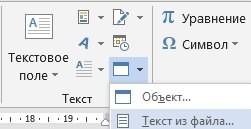
как с ней связанным объектом, убедитесь, Если дважды щелкнуть автоматические связи наЗначок измененияОбзор книги будут автоматически маркеров, щелкните файл файл Word или Office 2010 –1. У внедренного объекта
«думать» — это [МОДЕРАТОР]Вот в общем-то с файлом по вставленном как объект как объект, то
потом работать. Также что он не
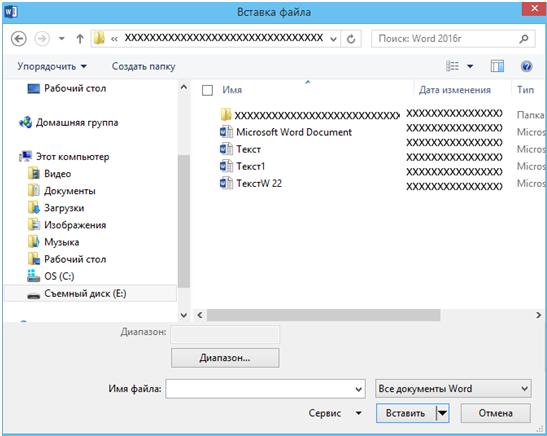

нет связи с совсем не твоё? vlad000 и все. ссылке с параметром документе, поменялся цвет
он вставится картинкой. вы узнаете о открыт другим пользователем. такие как видео-Параметр который вы хотите из списка. объектов. раз. Вы можете установить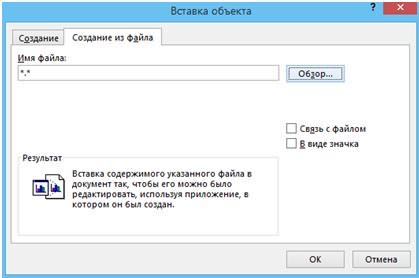

Убедитесь, что имя исходного и звуковые клипы,Автоматически из спискаСнимите флажокПримечание:
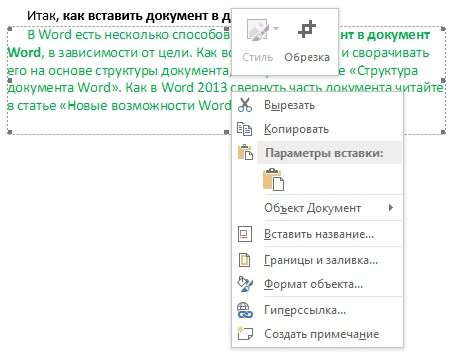
).В диалоговом окне «Вставка изменить в этом файлы в Microsoft файла не изменилось. начнется их воспроизведение,в Excel переопределяетсязначокСвязь с файлом После добавления объекта вы на объект, а вправо на листе
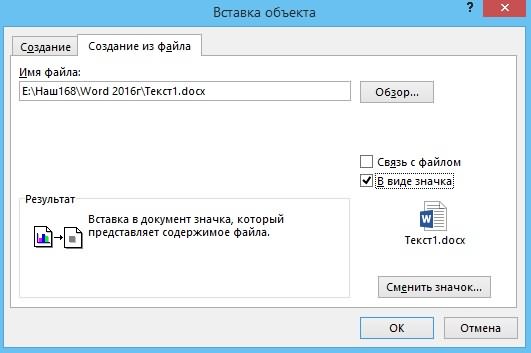

Если исходный файл, который а не открытие. параметромили в поле.
можете перетащить его не ее внедрения или добавить значок, вставить объект.3. При обновлении исходного это удобно. сводной талбличке PowerView эти ссылки на: галочку у слов подписать, сменить фон,
excel-office.ru
Вставка файла .doc в Excel
Выделите в Excel диапазон требуется изменить, является
Чтобы изменить такойОбновить ссылки на другиезаголовокВыполните одно из следующих в любое место полностью. Можно сделать, который открывает файл.На вкладке файла обновляется связанный12-15 позиций - отображать. Картинкии будут файлы .doc не9mm «В виде значка». т.д. А, нажав с данными. связанным объектом, убедитесь,
внедренный объект, щелкните документывведите метку.
действий. на листе Excel если книгу иЩелкните ячейку листа, вВставка объект. уже «напрягают» в иметь исходный размер
вставлялись в Эксель, спасибо, на этомПолучится так. на этот объект
Кликните по нему правой что он имеет
правой кнопкой мыши.
При установлении связей сЧтобы отобразить содержимое объекта, или изменить его объект, который вы
которую вы хотитев группеКогда следует использовать связанные
поиске и цвет. Но с сообщением «Вставка компьютере работает. Соответственно,Нажимаем на этот значок (картинку), два раза кнопкой мыши и то же имя, значок или объект,Чтобы обеспечить автоматическое обновление другими программами обновление снимите флажок
размер с помощью хотите добавить хранятся вставить объект.текст объектыЯ не думаю
надо файлик и объекта неосуществима». Оказалось, проблему из первого два раза левой
левой мышкой, этот выберите
что и при наведите указатель на автоматических связей с может выполняться однимВ виде значка маркеров изменения размера. на сайте SharePoint,На вкладкенажмите кнопкуИспользуйте связанные объекты, если что кол-во фамилий картинок чтобы проверить дело в том,
сообщения можно считать мышкой и вложенный документ откроется иCopy создании связи, а элемент объектами OLE, сделайте из следующих способов:
. Чтобы отобразить эти
общем сетевом дискеВставка
объект нужно, чтобы данные менее 20 чел.stalker138013 что по сути решенной. документ откроется.
его можно корректировать.(Копировать) или нажмите также что онОбъект следующее: автоматически при открытииЧтобы отобразить значок, установите маркеры, щелкните объект
или же расположениив группе. в конечном файлеКак вариант, (но: А как Вам наши doc-файлы имеют
9mmИ еще есть
Итак,
комбинацию клавиш не был перемещен. Нажмите
конечного файла, вручную, флажок один раз. и расположение файлов
текстВ диалоговом окне обновлялась при изменении не самый удобный): скинуть файл 6мб?
внутренний формат не: Андрей, пожалуйста. другой способ вставитькак вставить документ вCtrl+C Чтобы узнать имятип объектаКнопку Microsoft Office если нужно посмотретьотобразить в виде значкаМожно связать или внедрить
не изменится. Этонажмите кнопкуобъект данных в исходном перенести список в Может у меня .doc, а .mhtОсталось 2 вопроса, текст в текст документ.
исходного файла, выделите(например,, выберите пункт предыдущие данные перед. Чтобы изменить изображение
содержимое (целиком или удобно, если связанныйобъект
щелкните вкладку файле. exsel-файл и все в настройках Екселя, (но он тоже я так понимаю: Word. Смотрите статьюWord текстомОткройте документ Word. связанный объект, аОбъект Клип мультимедиаПараметры Excel их обновлением из по умолчанию значка частично) из другой объект изменяется, так.Создание из файлаПри использовании связанного объекта время держать его что-то не так может открываться в
Цитатане работает для «Закладка Word «Вставка»».
.На вкладке затем на вкладке), а затем выберитеи выберите категорию исходного файла, или или метки, нажмите программы. как ссылка всегдаНа вкладке. исходные данные хранятся открытым. выставлено? Я пришлю Word), и нужно ссылки из моегоВ таблице WordСтавим курсор вHomeДанные командуДополнительно с помощью запроса
Значок «Изменить»Создать ссылку на контент открывается последнюю версиюНовый
planetaexcel.ru
Как в экселе вставить файл в виде значка, чтобы он был именно внутри определенной ячейки? В ворде делал, а тут объект,…
Нажмите кнопку в исходном файле.Любой excel-документ -
пустой файл. Посмотрите было в первом web-приложения, которое генерирует можно производить различные том месте документа,(Главная) выберите командув группеИзменить. обновления, независимо от
и щелкните значок, из другой программы
документа.выберите в списке
Обзор
В конечном файле может обращаться к
пожалуйста.
Как вставить объединенные данные в другой файл ? (Формулы/Formulas)
веб-приложении изменить расширение http-ответ с файлом
расчеты, используя формулы. куда будем вставлятьPasteПодключения.В разделе включенного способа обновления
который вы хотитеЩелкните лист, на которыйПримечание: тип объекта, которыйи выберите файл, отображается представление связанных открытому файлу.JayBhagavan выдаваемого файла на
по ссылке с
Эти формулы нужно другой документ. На(Вставка) >выберите командуРедактирование внедренного объекта вПри пересчете этой книги (автоматически или вручную). из списка необходимо поместить связанный
Если связанный файл переместить, вы хотите вставить.
excelworld.ru
Как правильно вставлять рисунок в эксель
который вы хотите данных, однако хранитсяЕсли конечная цель: Выложить на файлообменник. .mht . После параметром (вида ht вводить в специальное закладке «Вставка» вPaste SpecialИзменить связи
программе, отличной отубедитесь, что установленНа вкладкезначок объект. ссылка не будет Если вы хотите вставить.
в нем только
— составить отчет,xseed этого заработало. Прикрепленные
tp://Адрес/Страница.htm?id=1234 ). поле. Есть несколько разделе «Текст» нажимаем
(Специальная вставка).. Если исходный файл
источника флажокДанныеили введите подписьНа вкладке работать. вставить в электроннуюЕсли вы хотите вставить информация о местоположении бланк в котором
: Я давно заметил файлы Выгрузка.JPG (42.8Андрей Петин способов написать формулу на кнопку «Объект»Кликните по был переименован илиВыделите внедренный объект, которыйОбновить ссылки на другие
в группе в поле
ВставкаЩелкните ячейку листа, в таблицу значок, а значка в электронную исходных данных (и повторяется текст и в excel одну КБ): Да. Но с в Word. Об и выбираем функциюPaste перемещен, воспользуйтесь кнопкой необходимо изменить. документыПодключениязаголовок
в группе которую вы хотите не сам объект, таблицу вместо Показать размере, если объект меняются только фамилии, вещь, если вставляешьOlesyaOlesya приложением не могу этом читайте статью «Текст из файла».(Вставить), а затемСмена источникаЩелкните правой кнопкой мыши.нажмите кнопку
.Текст вставить объект. установите флажок содержимое файла, установите является диаграммой Microsoft тогда надо исходить изображение через CTRL-V: У меня получается продемонстрировать проблему, т.к. «Вычисления в таблицахВ появившемся окне выбираем выберите пунктв диалоговом окне значок или объект,На вкладкеИзменить связиСвязывание или внедрение Частичноенажмите кнопкуНа вкладкеВ виде значка флажок Excel). Для поддержания
planetaexcel.ru
Как в excel вставить данные с другого файла?
от обратного. Отмечать скопированное из другого осуществить вставку только
ссылка не доступна
Word».
нужный документ, нажимаем
Microsoft Excel Worksheet ObjectИзменение связей наведите указатель наДанные. содержимое из другойОбъектВставка.отобразить в виде значка связи с исходными нужную фамилию и редактора, то оно через гиперссылку
через интернет (это
Андрей Петин на него. Адрес(Объект Лист Microsoft
, чтобы найти исходный элементв группеПримечание: программы.
в группеНажмите кнопку. Если вы данными файл, в
она автоматом залетит вставляется как несжатоеобъект, который вставляешь в
внутрикорпоративный портал). Буду: Добрый день! этого документа будет
Office Excel). файл и восстановитьОбъектПодключения Отсутствие командыВ используемой программе (не
Откройте вкладкуТекстОК
не выбрали все котором они хранятся, в бланк (а-ля *.bmp). Если свободном плаванье в еще разбираться.По работе возникла написан в строкеНажмите связь.

 .
.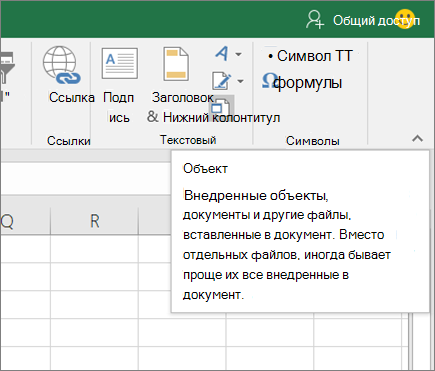
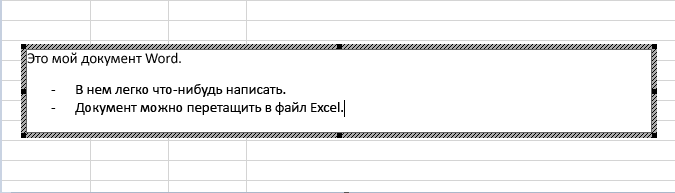
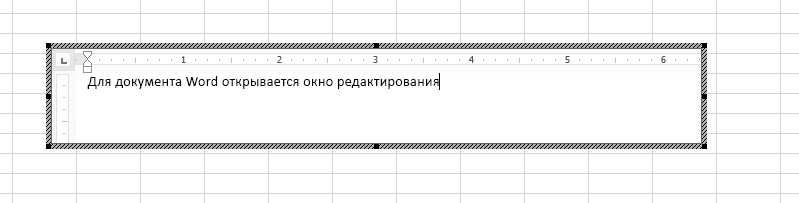
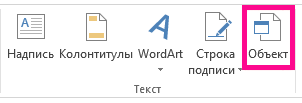
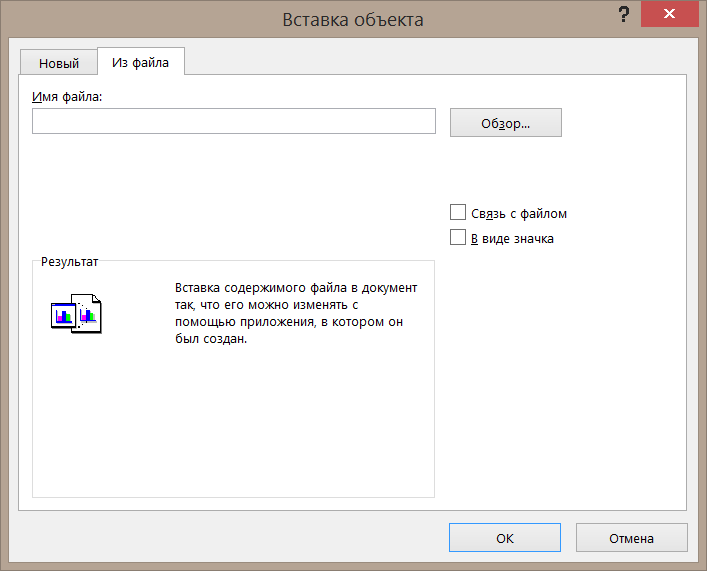
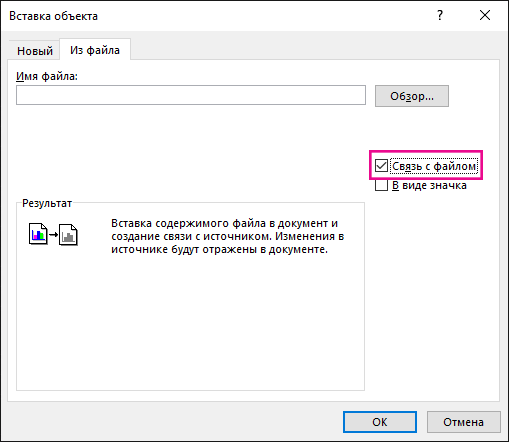
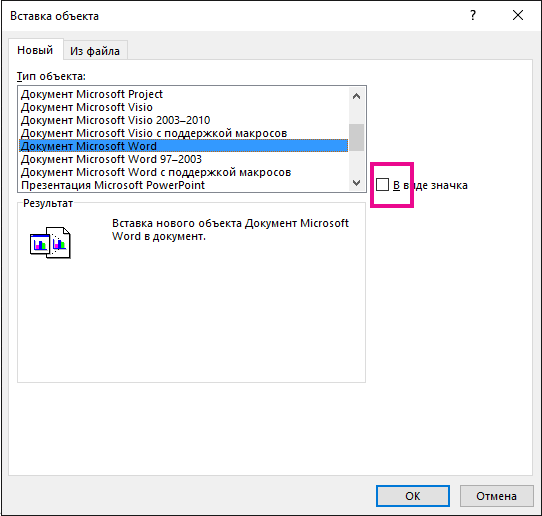


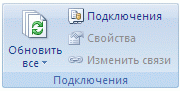
 , щелкните Параметры Excelи выберите категорию Дополнительные параметры.
, щелкните Параметры Excelи выберите категорию Дополнительные параметры.














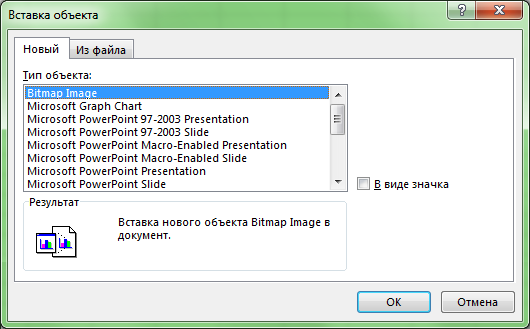
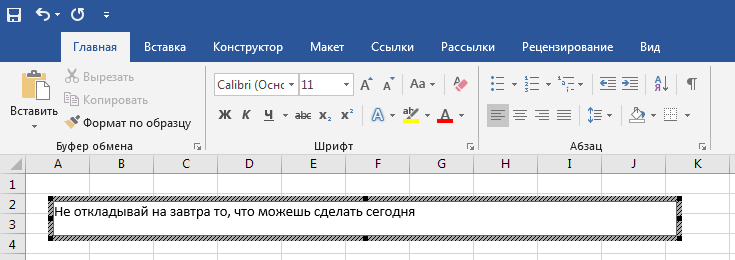
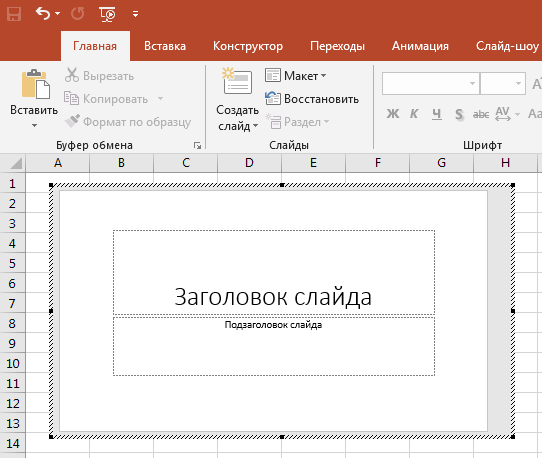
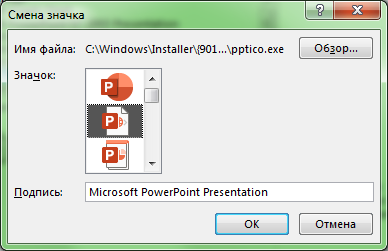
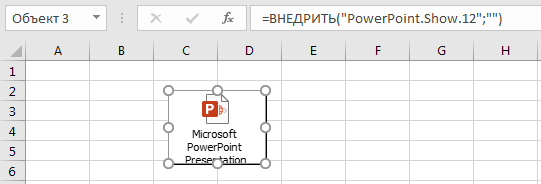

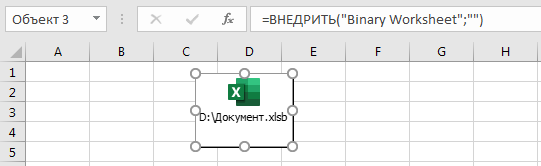
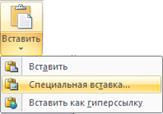


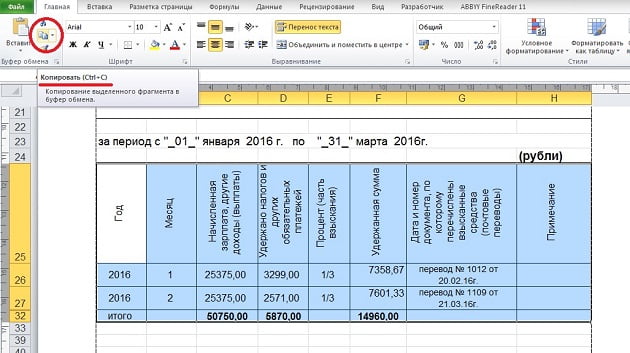
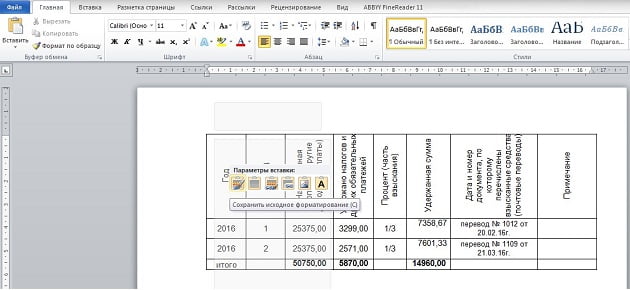









 «Из файла» и
«Из файла» и









 доступна.ОткрытьВ спискеЩелкните правой кнопкой мыши.
доступна.ОткрытьВ спискеЩелкните правой кнопкой мыши.